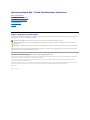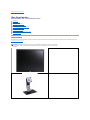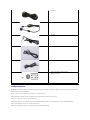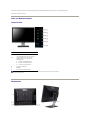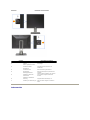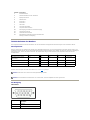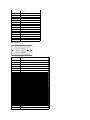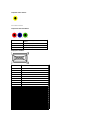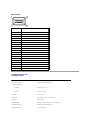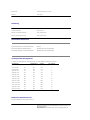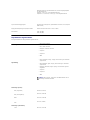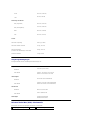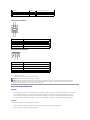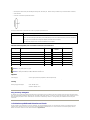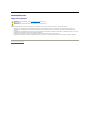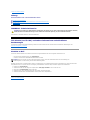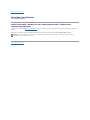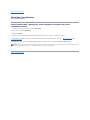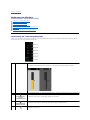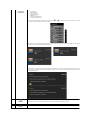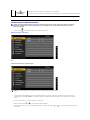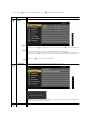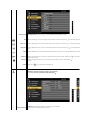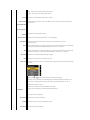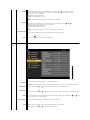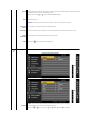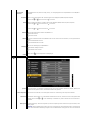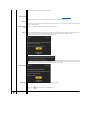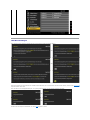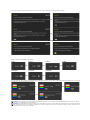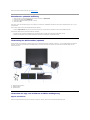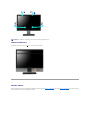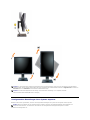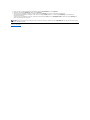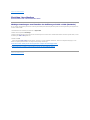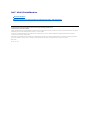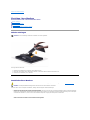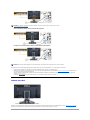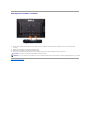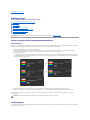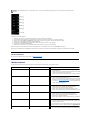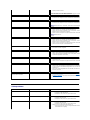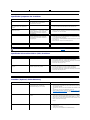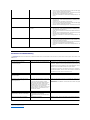BenutzerhandbuchDell™U2410Flachbildschirm-Farbmonitor
Hinweis, Achtungen und Warnungen
ImgesamtenHandbuchkönnenTextabschnittemitSymbolenversehenundkursivoderfettgedrucktsein.DieseBlöckestellen,Hinweise,Anmerkungenund
Warnungen dar. Sie werden auf folgende Weise verwendet:
EinigeWarnungenkönneninunterschiedlicherFormerscheinenundwerdenu.U.zusammenmiteinemSymbolangezeigt.IndiesenFällenwirddasZeigen
dieserWarnungenvondenentsprechendenBehördengeregelt.
DieInformationenindiesemDokumentkönnenjederzeitundohnevorherigeAnkündigunggeändertwerden.
©2009-2011 Dell Inc. Alle Rechte vorbehalten.
Anhang,Garantieinformationen,Sicherheitsinformationen,KontaktezuDell,RegulatoryNotices(HinweisezugesetzlichenVorschriften),InstallationsanleitungfürIhrenMonitor.
Reproduktion jeder Art ohne die schriftliche Erlaubnis von Dell Inc. ist streng verboten.
In diesem Text verwendete Warenzeichen: Dell und das DELL-Logo sind Warenzeichen von Dell Inc; Microsoft und Windows sind eingetragene Warenzeichen der Microsoft
CorporationindenUSAund/oderanderenLändern.
AndereMarkenundHandelsnamenwerdenmöglicherweiseindiesemDokumentverwendet,umentwederaufdieRechtspersonen,diedieseMarkenundNamenbeanspruchen,
oder auf deren Produkte zu verweisen. Dell Inc. beansprucht keine Eigentumsrechte auf Marken und Handelsnamen mit der Ausnahme ihrer eigenen.
Model U2410f
Mai2011Rev.A06
ÜberIhrenMonitor
Einrichten Ihres Monitors
Bedienung des Monitors
Problemelösen
Anhang
HINWEIS:EinHINWEISEenthältwichtigeInformationen,dieIhnenhelfen,IhrComputersystemeffizienterzunutzen.
ACHTUNG:EinACHTUNGzeigteinepotentielleBeschädigungderHardwareoderdenVerlustvonDatenanundteiltIhnenmit,wieSiedasProblem
behebenkönnen.
WARNUNG:EineWARNUNGweistdaraufhin,dasdieGefahrderBeschädigungvonEigentum,derpersönlichenVerletzungoderdesTodesfallsbesteht.

ZurückzumInhaltsverzeichnis
ÜberIhrenMonitor
BenutzerhandbuchfürDell™U2410Flachbildschirm-Monitor
Lieferumfang
Produkt-Features
Teile und Bedienelemente
Technische Daten des Monitors
Universal Serial Bus (USB)-Schnittstelle
Kartenleserspezifikationen
Plug-and-Play-Fähigkeit
LCD-MonitorqualitätundHinweisezuPixeln
Wartungshinweise
Lieferumfang
IhrMonitorwirdmitdennachstehendgezeigtenKomponentengeliefert.ÜberzeugenSiesichdavon,dassallesmitgeliefertwurde.Fallsetwasfehlensollte,
wenden Sie sich bitte an Dell.
HINWEIS: Bei einigen Komponenten kann es sich um optionale Teile handeln, die nicht im Lieferumfang
IhresMonitorsenthaltensind.EinigeMerkmaleoderMediensindinbestimmtenLänderneventuellnicht
erhältlich.
l Monitor
l Ständer

Produkt-Features
Der U2410FlachbildschirmbesitzteinAktiv-Matrix-TFT (Thin-Film Transistor)-LCD (Liquid Crystal Display)-Display. Der Monitor besitzt folgende Eigenschaften:
■ 24-Zoll (518,4x 324,0 mm) Ansichtbereich.
■1920x1200Auflösung,sowieVollbildunterstützungfürniedrigereAuflösungen.
■WeitwinkelansichtermöglichtErkennendesBildschirmssitzendoderstehendundbeiseitlicherBewegung.
■Neigungs-, Schwenkungs-, Drehungs- undHöheneinstellung.
■EntfernbarerStänderundmitVESA(VideoElectronicsStandardsAssociation)konforme100mm-MontagelöcherfürflexibleInstallationslösungen.
■ Plug-and-Play-Fähigkeit,wenndiesvomSystemunterstütztwird.
■ OSD (On-Screen Display)-EinstellungfüreinfacheEinrichtungundBildschirmoptimierung.
l Netzkabel
l VGA-Kabel (am Monitor angebracht)
l DVI-Kabel
l DP-Kabel
l USB-Upstream-Kabel (zur Nutzung der USB-Ports am Monitor)
l Medium mit Treibern und Dokumentation
l Schnellstartanleitung
l Sicherheitshinweise

■ Software- und Dokumentations-CDmitInformationsdatei(INF),Bildfarbenübereinstimmungsdatei(ICM)undProduktdokumentation.
■AnschlussfürSicherheitsschloss.
Teile und Bedienelemente
Vorderansicht
Rückansicht
Vorderansicht
Bedienelemente auf Vorderseite
Aufkleber
Beschreibung
1-3
Direkttasten
*Die Standardeinstellungen sind „Auswahl
voreingestellter Modi”, „Auswahl von
Helligkeit/Kontrast“ und „Auswahl von
Eingangsquelle“.
1
Auswahl voreingestellter Modi
2
Auswahl von Helligkeit/Kontrast
3
Auswahl von Eingangsquelle
4
Auswahl von OSD-Menü
5
BEENDEN
6
Ein/Aus-Taste (mit Stromanzeige)
HINWEIS: 1~5DiessindkapazitiveBerührungssensortasten,dieaktiviertwerden,indemSiedenFingerauf
die blaue LED-Taste legen.

RückansichtRückansichtmitMonitorständer
Seitenansicht
Aufkleber
Beschreibung/Verwendung
1
VESA-Befestigungslöcher
(100mm)
(Hinter angebrachter Platte)
Verwenden Sie dies, um den Monitor
anzubringen.
2
Anschluss-Aufkleber
Zeigt die Positionen und Arten von
Anschlüssen.
3
Steckplatzfür
Sicherheitsschloss
Dient der Sicherung des Monitors.
4
Dell Soundbar-
Befestigungsklammern
Dient dem Anbringen der optionalen Dell
Soundbar.
5
Aufkleber mit Strichcode-
Seriennummer
Sehen Sie diesen Aufkleber, wenn Sie Dell
fürtechnischenSupportkontaktieren
möchten.
6
Aufklebermitbehördlicher
Zulassung
ZeigtbehördlicheZulassungenan.
7
AuslassungfürKabelverlegung
Hilft Ihnen beim Verlegen von Kabeln im
Halter.

Technische Daten des Monitors
IndenfolgendenAbschnittenfindenSieInformationenüberdieunterschiedlichenEnergiesparmodiundPolzuweisungenfürdieAnschlüsseamMonitor.
Stromsparmodi
Wenn Ihr Computer mit einer Videokarte oder Software nach VESA DPMS ausgestattet ist, kann die Leistungsaufnahme automatisch reduziert werden, wenn
derBildschirmnichtbenutztwird.DieswirdalsStromparmodusbezeichnet.SobaldeineEingabevonderTastatur,derMausodereinemanderenEingabegerät
wahrgenommen wird, "erwacht" der Monitor automatisch. Die folgende Tabelle zeigt den Stromverbrauch und den Signalstatus dieser automatischen
Stromsparfunktion:
Aktivieren Sie den Computer und wecken Sie den Monitor auf, um zum OSD zu gelangen.
Pin-Belegung
VGA-Stecker
Aufkleber
Beschreibung
1
Netzkabelanschluss
2
GleichstromanschlussfürDell™Soundleiste
3
DisplayPort-Anschluss
4
HDMI-Anschluss
5
DVI-Stecker-1
6
DVI-Stecker-2
7
VGA-Stecker
8
Composite-Video-Stecker
9
Component-Video-Anschlüsse
10
Audioausgang (UnterstütztdenZwei-Kanal-Ausgang)
11
USB Upstream-Anschluss
12
USB Downstream-Anschlüsse
13
Standbefestigung(StandfußmitM3x14-Gewindeschraube
befestigen,Schraubenichtbeigefügt)
VESA-Modus
H-Sync
V-Sync
Video
Betriebsanzeige
Leistungsaufnahme
Normalbetrieb (mit maximaler
Luminanz, Dell-Tonbalken und aktiver
USB-Funktion)
Aktiv
Aktiv
Aktiv
Blau
132 W (maximal)
Normalbetrieb
Aktiv
Aktiv
Aktiv
Blau
75 W (normal)
Active Off-Modus
Inaktiv
Inaktiv
Leer
Gelb
Weniger als 1 W
Ausschalten
-
-
-
Aus
Weniger als 1 W
HINWEIS: Dieser Monitor ist mit mit der TCO '03 Energieverwaltung kompatibel.
HINWEIS: Null Stromverbrauch im AUS-Modus kann nur erreicht werden, wenn das Hauptkabel vom Monitor getrennt wird.
Stift-Nr.
15-poliges Ende des
Signalkabels
1
Video-Rot
2
Video-Grün

DVI-Stecker
3
Video-Blau
4
MASSE
5
Selbsttest
6
MASSE-R
7
MASSE-G
8
MASSE-B
9
PC 5V/3,3V
10
MASSE-Sync.
11
MASSE
12
DDC-Daten
13
H-Sync.
14
V-Sync.
15
DDC-Takt
Stift-Nr.
24-poliges Ende des Signalkabels
1
TMDS RX2-
2
TMDS RX2+
3
TMDS Masse
4
Erdfrei
5
Erdfrei
6
DDC-Takt
7
DDC-Daten
8
Erdfrei
9
TMDS RX1-
10
TMDS RX1+
11
TMDS Masse
12
Erdfrei
13
Erdfrei
14
+5V/+3,3V
15
Selbsttest
16
Hot Plug Detect
17
TMDS RX0-
18
TMDS RX0+
19
TMDS Masse
20
Erdfrei
21
Erdfrei
22
TMDS Masse
23
TMDS Takt+
24
TMDS Takt-

Composite-Video-Stecker
LUMA COMPOSITE CHROMA
Component-Video-Anschlüsse
DisplayPort-Anschluss
Stift-Nr.
3-poliges Ende des Signalkabels (Kabel nicht
enthalten)
1
Y (Helligkeitssignal)
2
Pb (Farbunterschiedsignal)
3
Pr (Farbunterschiedsignal)
Stiftnummer
20-poliges Ende des Signalkabels
1
ML0(p)
2
GND
3
ML0(n)
4
ML1(p)
5
GND
6
ML1(n)
7
ML2(p)
8
GND
9
ML2(n)
10
ML3(p)
11
GND
12
ML3(n)
13
GND
14
GND
15
AUX(p)
16
GND
17
AUX(n)
18
HPD
19
Re-PWR
20
PWR

HDMI-Anschluss
Stiftnummer
19-poliges Ende des Signalkabels
1
TMDS DATA 2+
2
TMDS DATA 2 SHIELD
3
TMDS DATA 2-
4
TMDS DATA 1+
5
TMDS DATA 1 SHIELD
6
TMDS DATA 1-
7
TMDS DATA 0+
8
TMDS DATA 0 SHIELD
9
TMDS DATA 0-
10
TMDS CLOCK
11
TMDS CLOCK SHIELD
12
TMDS CLOCK-
13
Erdfrei
14
Erdfrei
15
DDC CLOCK (SDA)
16
DDC DATA (SDA)
17
GROUND
18
+5V POWER
19
HOT PLUG DETECT
Technische Daten des
Flachbildschirms
Bildschirmtyp
Aktivmatrix - TFT LCD
Bildschirmabmessungen
24 Zoll (24-ZollsichtbareBildgröße)
VoreingestellteBildgröße:
Horizontale
518.40 mm (20.41 Zoll)
Vertikale
324.0 mm (12.75 Zoll)
Pixelabstand
0.27mm *0.27 mm
Ansichtwinkel
178°(vertikal)Typ,178°(horizontal)Typ
Leuchtdichte
400 cd/m ²(Typ)
Kontrastverhältnis
1000:1 (Typ), 80,000:1 (Max, Dynamischer Kontrast ein)
Bildschirmbeschichtung
Entspiegelt mit Hartbeschichtung 3H
Hintergrundbeleuchtung
7 CCFL U-Typ-System

Reaktionszeit
6ms-Flächetypisch(GrauzuGrau)
Farbskala
110% typisch
* U2410-Farbskala (typisch) basiert auf CIE1976 (110%) und CIE1931 (102%).
Auflösung
Horizontaler Scanbereich
30 kHz bis 81 kHz (automatisch)
Vertikaler Scanbereich
56Hzbis76Hz
OptimalevoreingestellteAuflösung
1920x 1200 bei 60 Hz
HöchstevoreingestellteAuflösung
1920x 1200 bei 60 Hz
UnterstützteVideomodi
Videoanzeige-Kapazitäten(DVI-Wiedergabe)
480i/480p/576i/576p/720p/1080i/1080p(UnterstütztHDCP)
Videoanzeige-Kapazitäten(Composite-Wiedergabe)
NTSC/PAL
Videoanzeige-Kapazitäten(HDMI-Wiedergabe)
480i/480p/576i/576p/720p/1080i/1080p
Videoanzeige-Kapazitäten(Component-Wiedergabe)
480i/480p/576i/576p/720p/1080i/1080p
Voreingestellte Anzeigemodi
InderfolgendenTabellesehenSievoreingestelltenModi,fürdieDellBildgrößeundZentrierunggarantiert:
Anzeigemodus:
Horizontalfrequenz
(kHz)
Vertikalfrequenz
(Hz)
Pixeltakt
(MHz)
Sync.-Polarität
(horizontal/vertikal)
VGA, 720 x 400
31.5
70.1
28.3
-/+
VGA, 640 x 480
31.5
59.9
25.2
-/-
VESA, 640 x 480
37.5
75.0
31.5
-/-
VESA, 800 x 600
37.9
60.3
40.0
+/+
VESA, 800 x 600
46.9
75.0
49.5
+/+
VESA, 1024 x 768
48.4
60.0
65.0
-/-
VESA, 1024 x 768
60.0
75.0
78.8
+/+
VESA, 1152 x 864
67.5
75.0
108.0
+/+
VESA, 1280 x 1024
64.0
60.0
108.0
+/+
VESA, 1280 x 1024
80.0
75.0
135.0
+/+
VESA, 1600 x 1200
75.0
60.0
162.0
+/+
VESA, 1920 x 1200
74.5
60.0
154.0
+/-
Elektrische Anschlusswerte
Die folgende Tabelle listet die elektrischen Daten auf:
Videoeingangssignale
Analog RGB: 0,7 Volt +/-5%, 75 Ohm Eingangsimpedanz
Digital DVI-DTMDS,600mVfürjededifferentialeZeile,positivePolaritätmit50
Ohm Eingangimpedanz
HDMI,600mVfürjededifferentialeZeile,100OhmEingangsimpedanzpro
differentiales Paar

DisplayPort,600mVfürjededifferentialeZeile,100OhmEingangsimpedanz
pro differentiales Paar
Composite, 1 Volt (p-p), 75 Ohm Eingabe-Widerstand
Component: Y, Pb, Pr alle 0,5~1 Volt (p-p), 75 Ohm Eingabe-Widerstan
Synchronisationseingangssignale
Horizontalundvertikalgetrennt,polaritätsfreiesTTL-Niveau, SOG (Composite
SYNCaufGrün)
Eingangswechselspannung/Frequenz/Stromstärke
100 bis 240 VAC/50 oder 60 Hz + 3 Hz/1,5 A (Max.)
Einschaltstrom
120V: 40A (Max.)
240V: 80A (Max.)
Physikalische Eigenschaften
Die folgende Tabelle listet die physikalischen Eigenschaften auf:
Anschlusstyp
Signalkabeltyp
l D-Sub:BlauerAnschluss
l DVI-D:WeißerAnschluss
l DisplayPort: Schwarzer Anschluss
l Composite
l Component
l HDMI
l D-Sub: Abnehmbar, analog, 15-polig, bei der Lieferung an den Monitor
angeschlossen
l DVI-D:Abnehmbar, digital, 24-polig, bei der Lieferung an den Monitor
angeschlossen
l DisplayPort: Abtrennbar, digital, 20-polig, wird vom Monitor getrennt
ausgeliefert
l Composite
l Component
l HDMI
HINWEISE: Die Composite-, Component- und HDMI-Kabel sind nicht im
Lieferumfang des Monitors enthalten.
Abmessungen(mitFuß)
Höhe(eingefahren)
393.0mm (15.47Zoll)
Höhe(herausgefahren)
493.0 mm (19.40 Zoll)
Breite
559.7 mm (22.03 Zoll)
Tiefe
201.5 mm (7.93Zoll)
Abmessungen(ohneStänder)
Höhe
365.1 mm (14.37 Zoll)

Universal Serial Bus (USB)-Schnittstelle
Breite
559.7 mm (22.03 Zoll)
Tiefe
81.0 mm (3.18 Zoll)
AbmessungendesStänders
Höhe(eingefahren)
340.7 mm (13.41 Zoll)
Höhe(herausgefahren)
370.7 mm (14.59 Zoll)
Breite
309.7 mm (12.19Zoll)
Tiefe
201.5 mm (7.93 Zoll)
Gewicht
Gewicht inkl. Verpackung
11.60kg( 25.64 lb )
Gewichtinkl.StänderundKabel
9.57kg( 19.93 lb )
GewichtohneStänder
(FürWand- oder VESA-Montage - keine Kabel)
6.50 kg ( 14.30 lb )
GewichtdesStänders
2.41 kg (5.30 lb )
Umgebungsbedingungen
DiefolgendeTabellelistetdieumweltbezogenenBeschränkungenauf:
Temperatur:
Bei Betrieb
0°bis40°C(32°bis104°F)
AußerBetrieb
Lagerung: -20°bis60°C (-4°bis140°F)
Versand: -20°bis60°C(-4°bis140°F)
Luftfeuchtigkeit:
Bei Betrieb
10% bis 80% (nicht kondensierend)
AußerBetrieb
Lagerung: 5% bis 90% (nicht kondensierend)
Versand: 5% bis 90% (nicht kondensierend)
HöheüberNN:
Bei Betrieb
3657,6 m (12,000 ft) Max.
AußerBetrieb
12192 m (40000 ft) Max.
Wärmeabgabe
375 BTU/Stunde (maximal)
195 BTU/Stunde (normal)
DieserMonitorunterstütztdieHigh-Speed Certified USB 2.0-Schnittstelle.*
Übertragungsgeschwindigkeit
Datenrate
DatenrateLeistungsaufnahme

USB-Upstream-Anschluss
USB-Downstream-Anschluss
USB-Anschlüsse:
l 1 Upstream - Rückseite
l 4 Downstream - 2aufderRückseite;2aufderlinkenSeite
Kartenleserspezifikationen
Überblick
l Der Flash-Speicherkartenleser ist ein USB-Speichergerät,dasAnwendernerlaubt,InformationenvonundzurSpeicherkartezulesenundschreiben.
l Der Flash-Speicherkartenleser wird automatisch von Microsoft®Windows®2000, Windows®XP Windows Vista®und Windows ®7 erkannt.
l Nach Installation und Erkennung wird jede separate Speicherkarte (Steckplatz) als ein separates Laufwerk/Laufwerksbuchstaben angezeigt.
l AllestandardmäßigenDateioperationen(Kopieren,Löschen,Ziehen-und-Ablegenusw.)könnenmitdiesemLaufwerkdurchgeführtwerden.
Features
Der Flash-Speicherkartenleser besitzt die folgenden Eigenschaften:
l UnterstütztdieBetriebssystemeMicrosoft®Windows®2000, Windows®XP ,Windows Vista® und Windows ®7.
l KeineUnterstützungvonDellfürMicrosoft®Windows®9X
High Speed
480 MBit/s
2,5W(max.,jederAnschluss)
Full Speed
12 MBit/s
2,5W(max.,jederAnschluss)
Low Speed
1,5 MBit/s
2,5W(max.,jederAnschluss)
Stift-Nr.
4-poliges Ende des Signalkabels
1
VCC
2
DMU
3
DPU
4
MASSE
Stift-Nr.
4-poliges Ende des Signalkabels
1
VCC
2
DMD
3
DPD
4
MASSE
HINWEIS: FürUSB2.0istein2.0-fähigerComputererforderlich.
HINWEIS: Die USB Schnittstelle funktioniert nur, wenn der Monitor eingeschaltet ist (oder sich im Energiesparmodus befindet). Wenn Sie den
Monitor ausschalten und dann wieder einschalten, wird die USB-Schnittstelleerneutaufgelistet;angeschlossenePeripheriegerätebenötigen
möglicherweiseeinigeSekunden,umdennormalenBetriebfortzusetzen.

l Massenspeicher-Klasse-Gerät(fürMicrosoft®Windows®2000, Windows®XP , Windows Vista®und Windows ®7.sind keine Treiber erforderlich)
l USB-IF-Zertifikat
l UnterstütztverschiedeneSpeicherkartenmedien
DiefolgendeTabellelistetdieEinschübeunddieArtdergeeignetenSpeicherkarteauf:
MaximaleKartenkapazität,dievomU2410-Kartenleserunterstütztwird
Allgemein
Leistung
Plug-and-Play-Fähigkeit
Der Monitor kann an jedes Plug-and-Play-kompatible System angeschlossen werden. Der Monitor stellt dem Computersystem automatisch die eigenen EDID-
Daten(ExtendedDisplayIdentificationData)überDDC- Protokolle(DisplayDataChannel)zurVerfügung,sodasssichdasSystemselbstkonfigurierenunddie
Monitoreinstellungenoptimierenkann.BeiBedarfkannderBenutzerdieEinstellungenändern.InderRegelerfolgtdieInstallationdesMonitorsjedoch
automatisch.
LCD-MonitorqualitätundHinweisezuPixeln
Bei der Herstellung von LCD-Monitoren ist es keine Seltenheit, dass einzelne Bildpunkte (Pixel) nicht oder dauerhaft leuchten. Solche Abweichungen sind
gewöhnlichkaumsichtbarundwirkensichnichtnegativaufAnzeigequalitätundNutzbarkeitaus.FormoreinformationonDellMonitorQualityandPixel.
Weitere Informationen finden Sie auf den Dell-Internetseiten: support.dell.com.
Steckplatzanzahl
Flash-Speicherkarten-Typen
1
xD-Picture-Karte
Memory Stick-Karte (MS)/High Speed Memory Stick (HSMS)/Memory Stick Pro-Karte (MS PRO)/ Memory Stick Duo (mit Adapter)
Secure Digital-Karte (SD)/Mini Secure Digital (mit Adapter)/TransFlash-Karte (mit Adapter)
MultiMediaCard(MMC)/InGrößereduzierteMultiMedia-Karte (mit Adapter)
Kartentyp
Format
Version von
Speicherkarte
Maximalunterstützte
Kapazitätdes
Formats
U2410
MS
Memory Stick Standard
1.43
128MB
Unterstützt
MSPRO
Memory Stick Pro Standard
1.02
32GB
Unterstützt
MSDuo
Memory Stick Duo Standard
1.10
128MB/32GB
Unterstützt
MSDuo-HG
Memory Stick Duo Standard
1.01
32GB
Unterstützt
xD
xD-Picture Card
1.2
2GB
Unterstützt
SD
SD Memory Card
2.0
32GB
Unterstützt
MMC
MultiMedia Card System
4.2
32GB
Unterstützt
HINWEIS:ZuMSPROgehörtMSPRODuoundMSMicro.
HINWEIS: ZuxDgehörtTypeMundTypeH.
HINWEIS: ZuSDgehörtHS-SD, MiniSD und SD Micro. ZuSDv2.0gehörtSDHC.
HINWEIS:ZuMMCgehörtMMCPlus,RS-MMC, MMC Mobile und MMC micro.
Verbindungstyp
USB 2.0 High Speed-Gerät(kompatibelmitUSBFullSpeed-Gerät)
UnterstützteBetriebssysteme
Microsoft®Windows®2000, Windows®XP ,Windows Vista®und Windows®7.
Übertragungsgeschwindigkeit
Lesen: 480 Mb/s (max.)
Schreiben: 480 Mb/s (max.)

Wartungshinweise
Pflege Ihres Monitors
Für beste Handhabung folgen Sie den Anweisungen in der folgenden Liste, wenn Sie den Monitor auspacken, reinigen und bedienen:
l BefeuchtenSiezurReinigungIhresantistatischenMonitorseinweichessauberesTucheinwenigmitWasser.VerwendenSie,fallsmöglich,ein
speziellesTuchoderPflegemittelfürdieantistatischeBeschichtung.VerwendenSienichtBenzol,Verdünner,Ammoniak,Schleifmittelreinigeroder
Druckluft.
l VerwendenSieeinleichtbefeuchteteswarmesTuchfürdieReinigungderKunststoffe.VermeidenSiedenEinsatzvonWaschmittelnjederArt,daeinige
WaschmitteleinenmilchigenFilmaufdenKunststoffenhinterlassen.
l WennSiebeimAuspackendesMonitorseinweißesPuderbemerken,wischenSiediesesmiteinemTuchab.
l BehandelnSiedenMonitorvorsichtig;dunkelfarbigeMonitoreverkratzeneheralshellerfarbigeMonitoreundkönnenAbnutzungsspurenaufweisen.
ZurückzumInhaltsverzeichnis
WARNUNG: Lesen und befolgen Sie die Sicherheitshinweise bevor Sie den
Monitorreinigen.
WARNUNG: Bevor Sie den Monitor reinigen, trennen Sie ihn vom Stromkreis.

ZurückzumInhaltsverzeichnis
Anhang:
BenutzerhandbuchfürDell™U2410Flachbildschirm-Monitor
ACHTUNG: Sicherheitshinweise
FCC-Hinweis(nurfürUSA)undandereInformationenzubehördlichenBestimmungen
Kontakte zu Dell
WARNUNG: Sicherheitshinweise
Informationen zur Sicherheit finden Sie in der Sicherheitshinweise.
FCC-Hinweis(nurfürUSA)undandereInformationenzubehördlichen
Bestimmungen
FCC-HinweiseundanderebehördlicheBestimmungenfindenSieaufderInternetseiteüberdieKonformitätmitbehördlichenBestimmungenunter
www.dell.com\regulatory_compliance.
Kontakte zu Dell
Um Dell auf elektronische Weise zu kontaktieren, besuchen Sie folgende Websites oder rufen Sie folgende Telefonnummern an:
l FürSupportüberdasWebbesuchenSie"support.dell.com".
l KundenindenUSAkönnen800-WWW-DELL (800-999-3355) anrufen.
Dell bietet mehrere Online- und Telefon-basierte Support- undHilfsoptionen.DieVerfügbarkeitdieserDiensteunterscheidetsichjenachLandundProdukt.
EinigeDienstestehenu.U.anIhremOrtnichtzurVerfügung.KontaktaufnahmemitDellfürKauf,technischenSupportoderKundendienste:
1. Besuchen Sie "support.dell.com".
2. WählenSieIhrLandoderIhreRegionimDropdown-Menü"Land/Regionauswählen" unten auf der Seite aus.
3. Klicken Sie auf "Kontaktaufnahme" links auf der Seite.
4. WählenSieeinenLinkfürdieDienstleistungoderdenSupport,die/denSiebenötigen.
5. WählenSiedieMethodefürdieKontaktaufnahmemitDell,diefürSieambequemstenist.
ZurückzumInhaltsverzeichnis
WARNUNG: Bei Verwendung von Bedienelementen, Einstellungen und Verfahren, die von denen in diesem Dokument beschriebenen abweichen,
bestehtdieGefahreineselektrischenSchlages,andererSchädendurchelektrischeSpannungund/odermechanischerSchäden.
HINWEIS: WennSienichtübereineaktiveInternetverbindungverfügen,könnenSieKontaktinformationenaufdemKaufbeleg,dem
Auslieferungsschein, auf der Rechnung oder im Dell-Produktkatalog finden.

ZurückzumInhaltsverzeichnis
Einrichten Ihres Monitors
Dell™U2410Flachbildschirm
Falls Sie einen Dell™-Desktop-PC oder einen tragbaren Dell™-Computer mit
Internetzugang besitzen
1. Gehen Sie zur Internetseite http://support.dell.com, geben Sie Ihren Service-CodeeinundladenSiedenneuestenTreiberfürIhreGrafikkarte
herunter.
2. NachdemSiedieTreiberfürIhrenGrafikadapterinstallierthaben,versuchenSieerneut,dieAuflösungauf 1920 x 1200 einzustellen.
ZurückzumInhaltsverzeichnis
HINWEIS:FallsSiedieAuflösungnichtauf1920x1200einstellenkönnen,wendenSiesichbitteanDell™ und erkundigen Sie sich nach einem
Grafikadapter,derdieseAuflösungenunterstützt.

ZurückzumInhaltsverzeichnis
Einrichten Ihres Monitors
Dell™U2410Flachbildschirm
Falls Sie keinen Dell™-Desktop-PC, keinen tragbaren Computer oder keine
Grafikkarte besitzen
1. Rechtsklicken Sie auf das Desktop und klicken Sie auf Eigenschaften.
2.WählenSiedieRegisterkarteEinstellungen.
3. WählenSieErweitert.
4. Sehen Sie nach dem Hersteller Ihrer Grafiksteuerung in der Beschreibung oben im Fenster (z.B. NVIDIA, ATI, Intel etc.).
5. Gehen Sie zur Internetseite des Herstellers Ihrer Grafikkarte und sehen Sie dort nach aktualisiertem Treiber (z.B. http://www.ATI.com ODER
http://www.NVIDIA.com).
6. NachdemSiedieTreiberfürIhrenGrafikadapterinstallierthaben,versuchenSieerneut,dieAuflösungauf1920 x 1200 einzustellen.
ZurückzumInhaltsverzeichnis
HINWEIS:
FallsSienichtinderLagesind,dieAuflösungauf1920x1200einzustellen,wendenSiesichandenHerstellerIhresComputersoderüberlegen
Siesich,einenGrafikadapterzuzulegen,dereineBildschirmauflösungvon1920x1200unterstützt.

ZurückzurInhaltsseite
Bedienung des Monitors
BenutzerhandbuchDell™U2410Flachbildschirm-Monitor
Verwendung der vorderen Bedientasten
VerwendungdesBildschirmmenüs
EinstellenderoptimalenAuflösung
Verwendung der Dell Soundbar (optional)
Verwenden der kipp- unddrehbarenvertikalenVerlängerung
Monitor drehen
Anzeigerotation-Einstellungen Ihres Systems anpassen
Verwendung der vorderen Bedientasten
VerwendenSiedieTastenanderVorderseitedesMonitors,umdieBildeinstellungenanzupassen.DiessindkapazitiveBerührungssensortasten,dieaktiviert
werden, indem Sie den Finger auf die blaue LED-Taste legen.
1-3
Direkttasten
VerwendenSiedieseTastefürdendirektenZugriffaufdasSteuermenü,dasSieimpersonalisiertenMenüfestlegen.
VerwendenSiebeispielsweisedaszweiteTastenkürzel,umdieHelligkeits-/Kontrasteinstellung zu aktivieren.
*Die Standardeinstellungen sind „Auswahl voreingestellter Modi", „Auswahl von Helligkeit/Kontrast" und „
Auswahl von Eingangsquelle".
1
Preset Modes Select
(Auswahl
voreingestellter Modi)
VerwendenSiedieseTastefürunterschiedlicheAnzeigenaufdemMonitor.
2
Brightness/Contrast
(Helligkeit/Kontrast)
VerwendenSiedieseTastefürdirektenZugriffaufdasSteuerungsmenü„Helligkeit/Kontrast".
3
Verwenden Sie die Taste „
AuswahlvonEingangsquelle",umunterunterschiedlichenVideosignalenauszuwählen,diemitIhremMonitor
verbundenwerdenkönnen.
Seite wird geladen ...
Seite wird geladen ...
Seite wird geladen ...
Seite wird geladen ...
Seite wird geladen ...
Seite wird geladen ...
Seite wird geladen ...
Seite wird geladen ...
Seite wird geladen ...
Seite wird geladen ...
Seite wird geladen ...
Seite wird geladen ...
Seite wird geladen ...
Seite wird geladen ...
Seite wird geladen ...
Seite wird geladen ...
Seite wird geladen ...
Seite wird geladen ...
Seite wird geladen ...
Seite wird geladen ...
Seite wird geladen ...
Seite wird geladen ...
Seite wird geladen ...
Seite wird geladen ...
Seite wird geladen ...
-
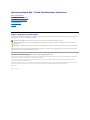 1
1
-
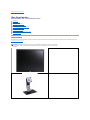 2
2
-
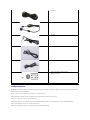 3
3
-
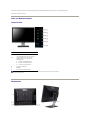 4
4
-
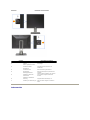 5
5
-
 6
6
-
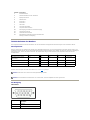 7
7
-
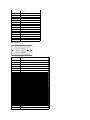 8
8
-
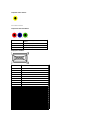 9
9
-
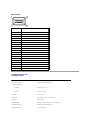 10
10
-
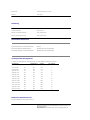 11
11
-
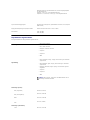 12
12
-
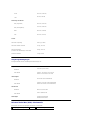 13
13
-
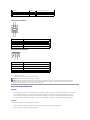 14
14
-
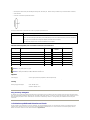 15
15
-
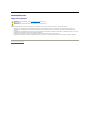 16
16
-
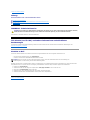 17
17
-
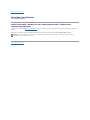 18
18
-
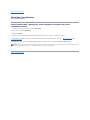 19
19
-
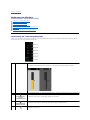 20
20
-
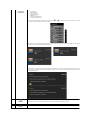 21
21
-
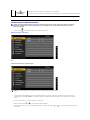 22
22
-
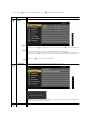 23
23
-
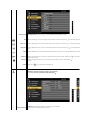 24
24
-
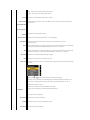 25
25
-
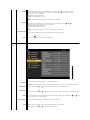 26
26
-
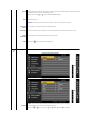 27
27
-
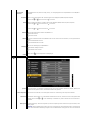 28
28
-
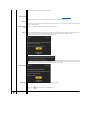 29
29
-
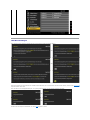 30
30
-
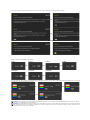 31
31
-
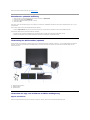 32
32
-
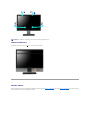 33
33
-
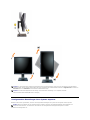 34
34
-
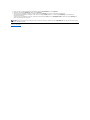 35
35
-
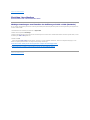 36
36
-
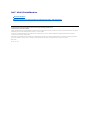 37
37
-
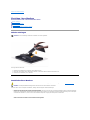 38
38
-
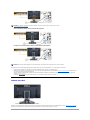 39
39
-
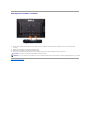 40
40
-
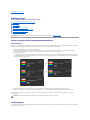 41
41
-
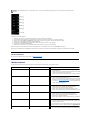 42
42
-
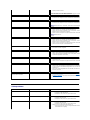 43
43
-
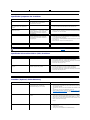 44
44
-
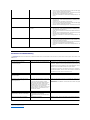 45
45
Verwandte Artikel
-
Dell 2709w Benutzerhandbuch
-
Dell 2408WFP Benutzerhandbuch
-
Dell S1909WFP Benutzerhandbuch
-
Dell 2407WFP Benutzerhandbuch
-
Dell 2707WFP Benutzerhandbuch
-
Dell 2407WFP-HC Benutzerhandbuch
-
Dell SE2219H/SE2219HX Benutzerhandbuch
-
Dell 2007FP Benutzerhandbuch
-
Dell E248WFP Benutzerhandbuch
-
Dell U2711 Benutzerhandbuch